
Después de su Actualización de otoño 2020 , Microsoft Outlook 365 para Mac tiene dos vistas adicionales para su calendario, una forma más fácil de RSVP, mejores opciones para programar eventos, y un nuevo estado nuevo para las invitaciones. Además, todo está lleno en una aplicación más atractiva.
[dieciséis] Vea su horario con mi díaUna conveniente función de Microsoft Outlook llamada My Day le ofrece una vista rápida de su horario diario. Puede ver una agenda o vista de un día, y agregue un evento con un clic.
Para ver mi día en la pestaña Mail, haga clic en el botón Mostrar panel de tareas a la derecha, o seleccione Ver & GT; Panel de tareas de la barra de menú. Para verlo en las otras pestañas de Outlook, haga clic en el botón Mostrar panel de tareas o seleccione Ver & GT; Mi día desde la barra de menú.
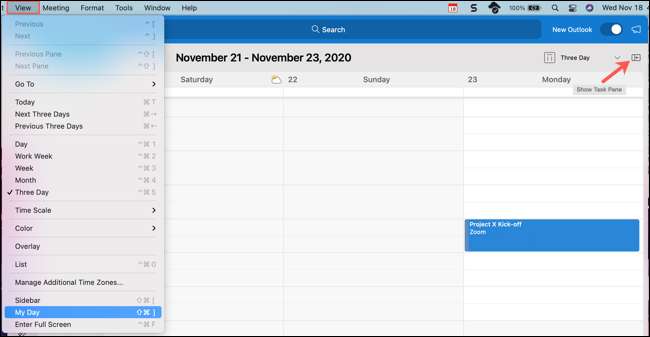
Para cambiar entre vistas en mi día, haga clic en el icono de tres puntos en la parte superior derecha. Esto le permite pasar de "Agenda" a la vista "Día", y de nuevo.
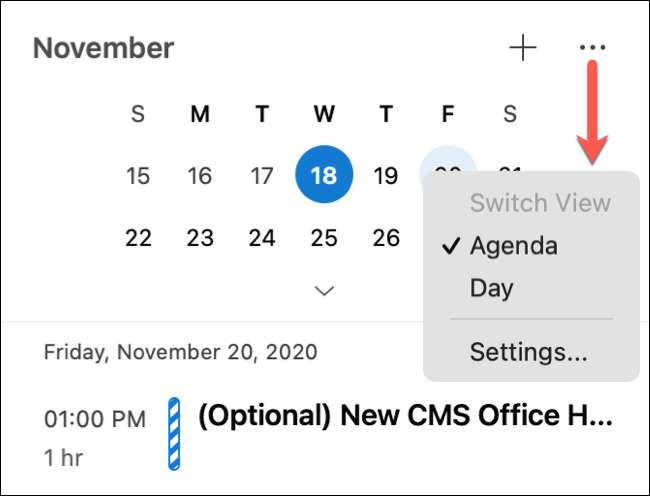
También puede seleccionar "Configuración" de este menú para personalizar los calendarios que desea mostrar.
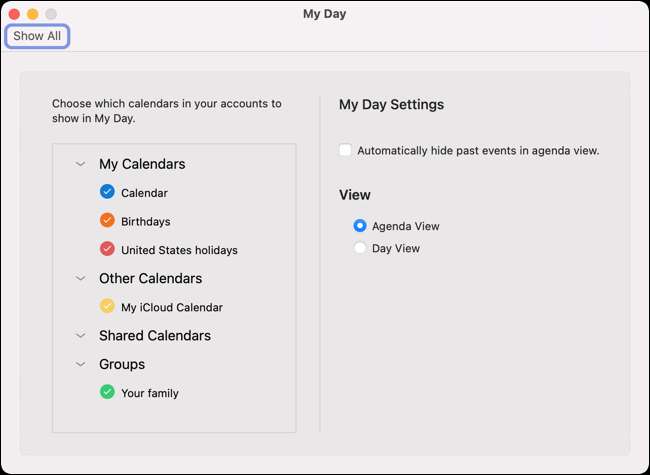
Para agregar un evento cuando esté en mi día, haga clic en el signo más (+) junto al icono de tres puntos.

Si desea ver más de un solo día en su calendario de Microsoft Outlook, pero una semana (o incluso la semana laboral) es demasiado, intente una vista de tres días.
Haga clic en la pestaña "Calendario" para abrir su calendario de Outlook. Desde allí, seleccione la flecha desplegable en la parte superior derecha o haga clic en Ver & GT; Tres días en la barra de menú.
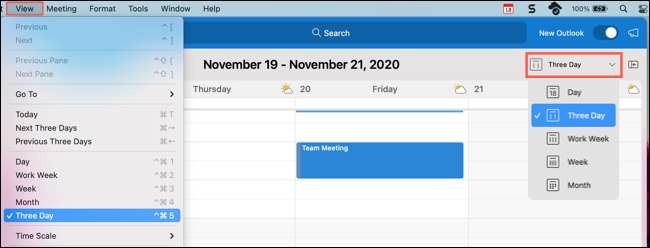
Es eficiente cuando puede responder a un correo electrónico dentro de la misma ventana en lugar de una nueva abertura automáticamente. Esta es la razón por la que Microsoft agregó las respuestas de eventos para su calendario además de los correos electrónicos.
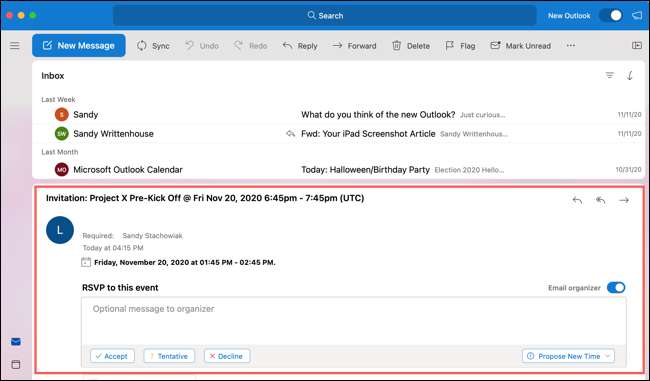
Cuando recibe una nueva invitación de eventos, puede responder de la misma manera que antes, pero ahora, también puede agregar un mensaje en el panel de lectura.
Como siempre, puede hacer clic en "Aceptar", "Tentativo", "declive" o "proponer una nueva hora". Justo encima de esas opciones, verá el cuadro donde puede escribir un mensaje opcional para enviar al organizador de eventos. Solo asegúrese de que si desea agregar un mensaje, lo hace antes de hacer clic en una respuesta.
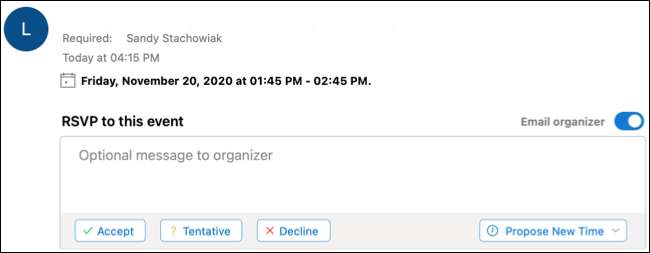
Los eventos de programación pueden ser difíciles cuando estás trabajando en los calendarios de todos. Sin embargo, con opciones avanzadas en Microsoft Outlook, puede seleccionar una hora, verifique la disponibilidad y cambie a un día diferente fácilmente.
Para crear un nuevo evento, haga clic en Archivo & GT; New & GT; Evento en la barra de menú de cualquier pestaña Outlook. O bien, puede hacer clic en la pestaña "Calendario", y luego haga clic en "Nuevo evento" en la parte superior izquierda. A continuación, puede agregar todos sus detalles de eventos a la izquierda.
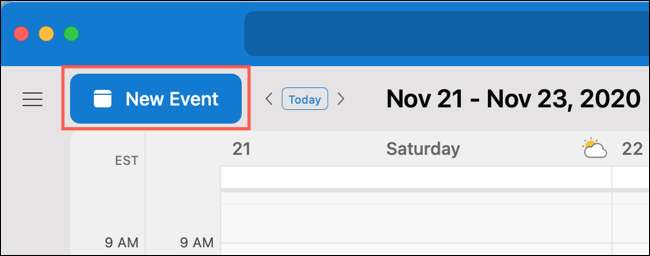
Para una forma más fácil de ajustar el tiempo, use la cuadrícula del calendario a la derecha. Arrastre el bloque de tiempo donde sea que lo desee, y luego expanda o colapse para ajustar el marco de tiempo.
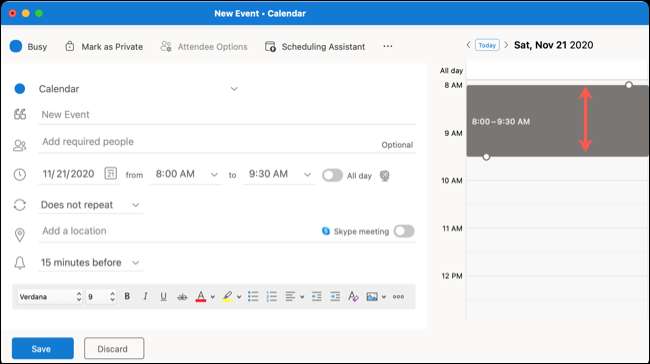
Si desea mantener ese marco de tiempo, pero verifique una fecha diferente, use las flechas en la parte superior al lado de la fecha. Cuando aterrice el día en que desea usar ese mismo período de tiempo, simplemente complete y envíe su invitación.
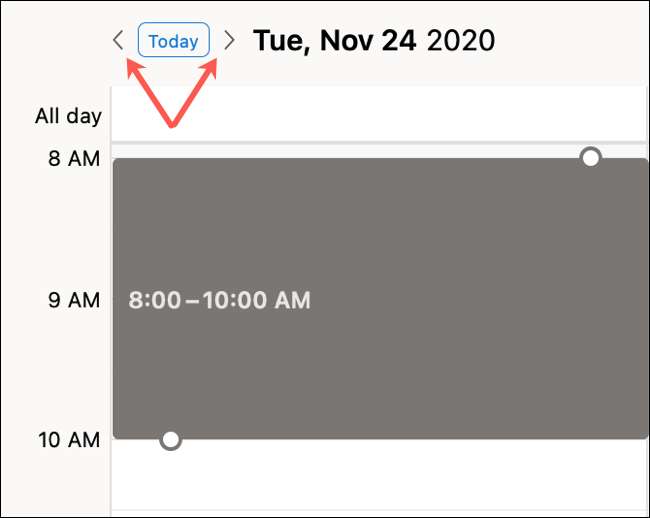
Si tiene muchos invitados, también puede hacer clic en "Ayudante de programación" en la parte superior de la ventana del evento para agregar invitaciones requeridas y opcionales, y una ubicación.
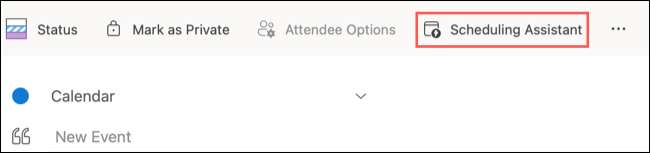
Esto le permite verificar la disponibilidad de varios asistentes a la vez. También puede arrastrar el bloque de tiempo y usar la flecha de doble cara para alargar o acortar el marco de tiempo.
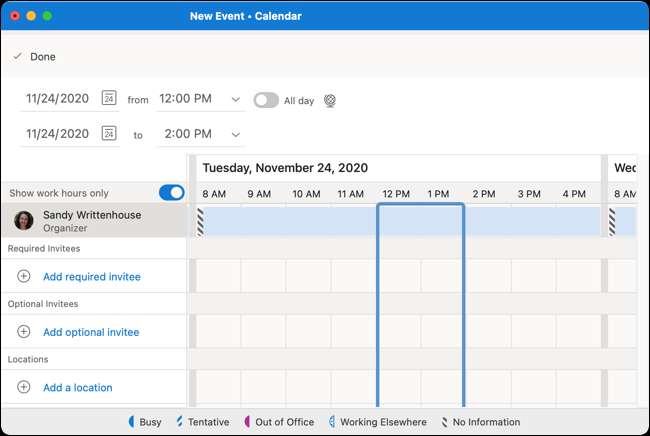
Cuando haya terminado con el asistente de programación, simplemente haga clic en "Hecho" en la parte superior izquierda. Cualquier detalle que haya agregado o editado se aplicará a la invitación. Luego, se le devolverá a la ventana de invitación, donde puede completar cualquier otra cosa que necesite para hacer o simplemente haga clic en "Enviar".
[dieciséis] Establecer un estado de trabajo en otra parteProbablemente esté acostumbrado a seleccionar el estado "Ocupado" o "Gratis" siempre que esté programando eventos. Sin embargo, en la nueva Outlook de Microsoft, ahora tiene otra opción: "Trabajar en otro lugar".
Para usarlo, simplemente haga clic en el botón Estado en la parte superior izquierda de la ventana del evento, y luego seleccione "Trabajar en otro lugar". Esto le permite a sus asistentes saber que está uniéndose desde otro lugar. Es especialmente conveniente cuando estás trabajando de forma remota o viajando.

El estado de "trabajo en otro lugar" aparece con un círculo de puntos azul que es similar a "tentativo", que incluye un círculo de rayas azules. Esto le informa a otros de su estado de un vistazo.
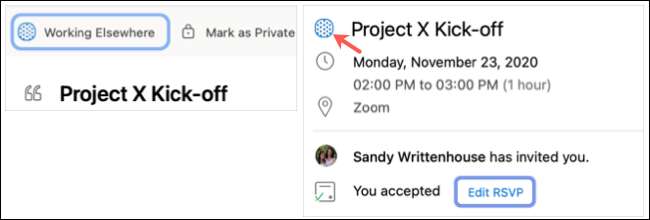
Una última característica del nuevo calendario para Outlook que vale la pena mencionar se llama conocimientos de reunión. Sobre la base de su evento o asistentes, Outlook sugerirá correos electrónicos y archivos para su evento. Si se dispone de conocimientos de reunión, los verá en una pestaña junto a "Detalles de la reunión" en la ventana de eventos.
Además, tenga en cuenta que con la nueva perspectiva en Mac, todavía puede Eventos de color con categorías En tu calendario y mostrar el clima Si su evento se está llevando a cabo en otro lugar.







